विंडोज 10 गेम मोड समझाया गया
Gamers हमेशा कुछ भी स्वागत करेंगे जिसके परिणामस्वरूप तेजी से गेमिंग होगी। इस बात को ध्यान में रखते हुए आप कल्पना कर सकते हैं कि गेमर्स नामक प्रदर्शन-बूस्टिंग सुविधा जोड़ने का निर्णय लेने पर गेमर्स कितने खुश थे।
यह सुविधा विंडोज 10 रचनाकार अद्यतन में पेश की गई थी और बेहतर के लिए गेमिंग बदल दी गई थी। माइक्रोसॉफ्ट अपने कंप्यूटर को कंसोल में बदलना चाहता है, और गेम मोड के साथ यह निश्चित रूप से सही रास्ते पर है।
विंडोज 10 गेम मोड क्या है?
विंडोज 10 गेम मोड एक ऐसी सुविधा है जो आपके कंप्यूटर के संसाधनों को फिर से प्राथमिकता देगी। यह आपके कंप्यूटर के सीपीयू और जीपीयू को प्राथमिकता देगा। इसका मतलब है कि आपका कंप्यूटर पृष्ठभूमि कार्यों के लिए कम ऊर्जा का उपयोग करेगा, और इसकी मुख्य प्राथमिकता आपके गेमिंग अनुभव होगी।
गैर-प्राथमिकता या अवांछित कोई भी प्रक्रिया स्वचालित रूप से बंद हो जाएगी। उन पृष्ठभूमि प्रक्रियाओं क्या हैं? उनमें यादृच्छिक एंटी-वायरस स्कैन जैसी चीजें शामिल हैं। लेकिन समय के लिए, जब आप गेम मोड का उपयोग कर रहे हों तो आप किसी विशेष पृष्ठभूमि प्रक्रिया को चला या बंद नहीं कर सकते हैं।
एक्सबॉक्स टीम ने गेम मोड को सिस्टम के लिए अपने गेमिंग और दूसरों के लिए कुछ थ्रेड वितरित कर दिया है। फ्रेम दर में किसी भी महत्वपूर्ण सुधार के बारे में बहुत उत्साहित न हों।
केवल दो से पांच प्रतिशत की वृद्धि होगी। यह आपके कंप्यूटर के खेल और चश्मे पर भी निर्भर करता है। गेम मोड आपको उच्च और सुसंगत फ्रेम दर देने के लिए बनाया गया था जिसके परिणामस्वरूप बेहतर गेमप्ले हो गया।
गेम मोड गेम बार का एक हिस्सा है जो एक ओवरले ऐप है जो आपको वेब पर अपने गेमप्ले को साझा, रिकॉर्ड और प्रसारित करने देता है। इससे पहले कि आप बहुत उत्साहित हों, आपको पता होना चाहिए कि गेम मोड सभी गेम पर काम नहीं करेगा। गेम मोड यूडब्ल्यूपी और विन 32 गेमिंग ऐप को समान रूप से समर्थन देगा, लेकिन माइक्रोसॉफ्ट जल्द ही और अधिक गेम जोड़ देगा।
विंडोज 10 गेम मोड कैसे सक्षम करें
विंडोज 10 गेम मोड को सक्षम करना बहुत आसान है। सेटिंग पैनल खोलें जैसे आप सामान्य रूप से करेंगे और गेमिंग अनुभाग पर क्लिक करें। बाईं ओर पाए जाने वाले गेम मोड पर क्लिक करें। "गेम मोड" पर टॉगल करें।

ध्यान रखें कि एक बार जब आप इसे चालू कर देते हैं, तो आपको इसे चलाने वाले प्रत्येक गेम में इसे चालू करने की भी आवश्यकता होगी। आप खेल बार को सक्षम करके आसानी से ऐसा कर सकते हैं जिसे उसी गेम में पाया जा सकता है जिसे आपने गेम मोड पाया है।
गेम बार सेक्शन खोलें और "गेम बार का उपयोग करके रिकॉर्ड गेम क्लिप, स्क्रीनशॉट और ब्रॉडकास्ट चालू करें।" उस गेम को खोलें जिसे आप खेलना चाहते हैं और "विन + जी" दबाएं और गेम बार दिखाना चाहिए। गियर आइकन पर क्लिक करें, और जब आप पॉपअप विंडो दिखाई देते हैं, तो सुनिश्चित करें कि आप सामान्य टैब में हैं।

"इस गेम के लिए गेम मोड का उपयोग करें" के बगल में स्थित बॉक्स पर क्लिक करें। जब भी आप गेम मोड को फिर से अक्षम करना चाहते हैं, तो बस पहले उल्लिखित चरणों का पालन करें और बॉक्स को अनचेक करें।
निष्कर्ष
विंडोज गेम मोड अपेक्षाकृत नया है और समय के साथ सुधार होगा। आप शर्त लगा सकते हैं कि माइक्रोसॉफ्ट गेम मोड को अपनी कक्षा में सर्वश्रेष्ठ बना देगा ताकि दुनिया भर में गेमर्स बेहतर गेम खेलने का अनुभव कर सकें।
जैसा कि आप देख सकते हैं, गेम मोड को सक्षम और उपयोग करना बहुत आसान है। इसके अतिरिक्त, आप शर्त लगा सकते हैं कि गेम मोड समय के साथ सुधार जारी रहेगा। क्या आप गेम मोड का उपयोग करेंगे? नीचे एक टिप्पणी छोड़ दो और हमें बताएं।

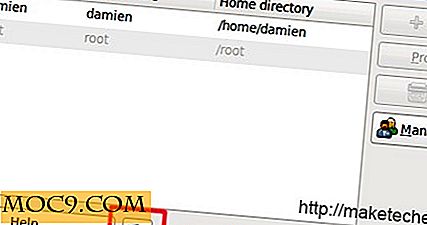





![अपने स्थानीय क्षेत्र में ऐप्पल पे समर्थित स्टोर खोजें [त्वरित टिप्स]](http://moc9.com/img/applepay-maps.png)